Cette page est un résumé du PDF dossier de prise en main. Ce n'est pas un tutoriel. C'est plus un résumé pense-bête, antisèche. Version de ce qui suit en text pur pour impression.
Lisez d'abord le PDF officiel tranquillement avec tous les conseils de sécurité, et l'explication des principes, seulement après, vous pouvez utiliser mon résumé ci-joint.
Pas d'alimentation 220v uniquement celle du port USB.
Internet connecté.
Tapez dans le terminal « sudo apt-get install arduino »
Attendre la fin de l'installation.
Tapez dans le terminal « arduino » et attendre patiemment le lancement.
Sélectionner la bonne carte Arduino via le menu
Sélectionner le port série « /dev/ttyACM0 » via le menu
Testez la connexion en faisant clignoter la LED
Cliquez sur « Téléverser »
Penchez-vous pour voir la led clignoter entre les deux circuits imprimés.
Téléchargé « __grbl_omm_plus/ » la version pour OMM+
L'ajouter à la librairie via le menu
Il sera stocké dans le dossier sketchbook
Lancer GRBLupload via le menu
Dans grblUpload sélectionner
Dans Outils > Moniteur Séries
Tapez $$ ( pour voir tous les paramètres)
vous devez voir entre autres à la fin pour la taille A3
Mettez les moteurs sous tension.
$X pour passer en manuel Le point 0,0 est à l'arrière gauche
G01 X10 F600 Le moteur X doit se déplacer de 10mm en positif. à droite.
G01 Y10 F600 10mm en positif vers l'avant.
$H test endstop
Si problème resetez l’eeprom $RST=*
Internet connecté, tapez dans le terminal
Télécharger « SimpleG-CodeGUI grbl »
Décompactez
Ouvrir le dossier
Click droit sur SimpleGcodeGUImain.py
Sélectionnez « Propriétés »
Cochez « Autoriser ce fichier à être exécuté..... »
Attention : sur mon très vieux Pc en Linux Mint Xfce, le double click ouvre en textEdit, la réaction n'est pas la même sur mon nouveau PC. Cela semble dépendant de la version Linux que j'avais pris.
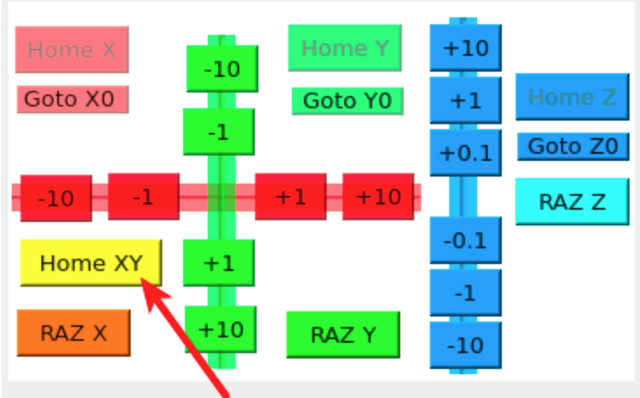
Cliquez sur Home XY (=commande $H suivi de G92 X0 Y0 puis G01 F600)
Pour l'axe Z, la position courante au démarrage est la position zéro
Positionner la fraise à raz de votre plaque à découper.
RAZ Z pour mettre à zéro - obligatoire à chaque fois
Pass pour sauter une commande pas reconnue qui bloque.
Je vous suggère pour l'apprentissage de tester avec l'option crayon.